рефераты конспекты курсовые дипломные лекции шпоры
- Раздел Образование
- /
- Группа ГС - 31
Реферат Курсовая Конспект
Группа ГС - 31
Группа ГС - 31 - раздел Образование, ПРАКТИКУМ По ACCESS 2007 (После Слов База Данных Нажмите Одновременно Комбинацию Клав...
(после слов База данных нажмите одновременно комбинацию клавиш Shift+Enter.)
·  Нажмите клавишу <Enter>. Выберите размер букв 18, а выравнивание - по центру. Цвет фона – голубой. Растяните мышкой надпись на ширину окна.
Нажмите клавишу <Enter>. Выберите размер букв 18, а выравнивание - по центру. Цвет фона – голубой. Растяните мышкой надпись на ширину окна.
· Выберите на панели элементов значок - Кнопка. Щелкните мышкой по тому месту области данных, где должна быть кнопка. Появиться диалоговое окно <Создание кнопок>.
· Выберите категорию <Работа с формой>, а действие <Открыть форму>, и щелкните по кнопке <Далее>.
· Выберите форму <Успеваемость> , открываемую этой кнопкой щелкните по кнопке <Далее>. В следующем окне также щелкните по кнопке <Далее>.
· В следующем окне поставьте переключатель в положение <Текст>, наберите в поле слово <Успеваемость> (Рисунок 4) и щелкните по кнопке <Далее>.
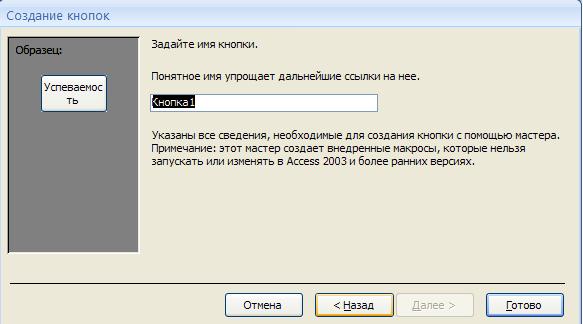
Рисунок 4
· Задайте имя кнопки <Успеваемость> и щелкните по кнопке <Готово>.
Примечание 3 Размер и расположение кнопок можно менять мышкой в режиме Конструктор.
Самостоятельно создайте кнопки для форм <Личные данные> и <Преподаватели>.
· Перейдите в режим формы (Рисунок 5). Теперь при щелчке мышью по соответствующим кнопкам будут открываться соответствующие формы для работы.
· Закройте форму.

Рисунок 5
7) Создайте кнопочную форму при помощи Диспетчера кнопочных форм.
ü Откройте вкладку Работа с базами данных, команда - Диспетчер кнопочных форм. Вы получите диалоговое окно, представленное на Рисунке 6.
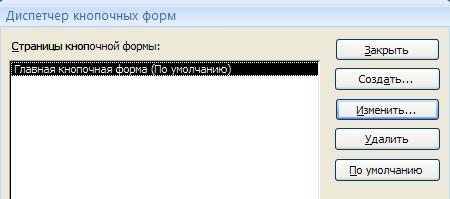
Рисунок 6
ü Щелкните в этом окне по кнопке <Изменить>.
ü В следующем окне щелкните по кнопке <Создать> и в появившемся окне измените содержимое полей в соответствии с Рисунком 7 (Команду и Форму выбирайте из списка, а не набирайте вручную). Щелкните по кнопке <ОК>.
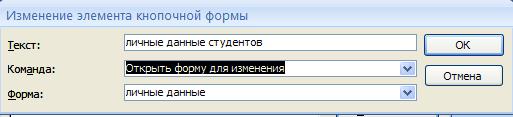
Рисунок 7
ü Аналогично создайте еще три элемента кнопочной формы: <Успеваемость>, <Преподаватели > и <Заставка>.
ü Добавьте кнопку закрытия базы данных. Для этого щелкните по кнопке <Создать>, наберите в поле Текст слово <Выход>, а в поле Команда выберите <Выйти из приложения>. Закройте диалоговые окна.
ü Откройте окно <Кнопочная форма> в режиме Конструктора или Макета, измените цвет надписи и название вашей базы данных на ГОСТИНИЦА, сохраните форму.
ü Украсьте вашу форму рисунком. Для этого щелкните по значку Эмблема и выберите в открывшемся окне папку с рисунками, выберите понравившийся и вставьте в свою кнопочную форму.
ü Перейдите в режим формы, проверьте работу всех кнопок кнопочной формы. Завершите работу с базой данных, нажав на кнопку <Выход>.
– Конец работы –
Эта тема принадлежит разделу:
ПРАКТИКУМ По ACCESS 2007
ИСС... ПРАКТИКУМ... По ACCESS...
Если Вам нужно дополнительный материал на эту тему, или Вы не нашли то, что искали, рекомендуем воспользоваться поиском по нашей базе работ: Группа ГС - 31
Что будем делать с полученным материалом:
Если этот материал оказался полезным ля Вас, Вы можете сохранить его на свою страничку в социальных сетях:
| Твитнуть |
Хотите получать на электронную почту самые свежие новости?







Новости и инфо для студентов